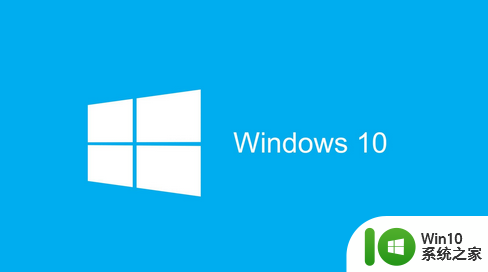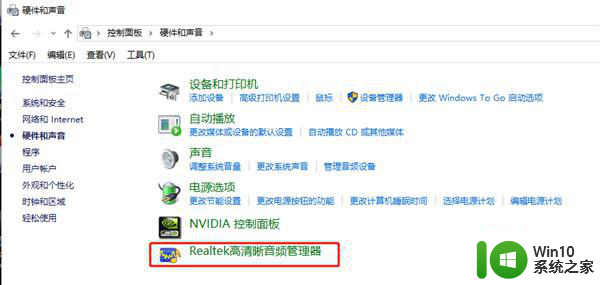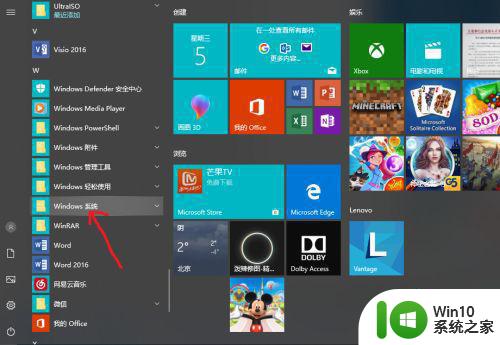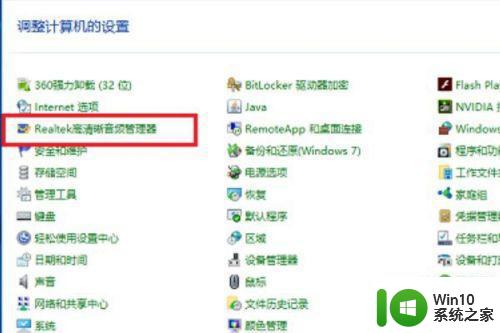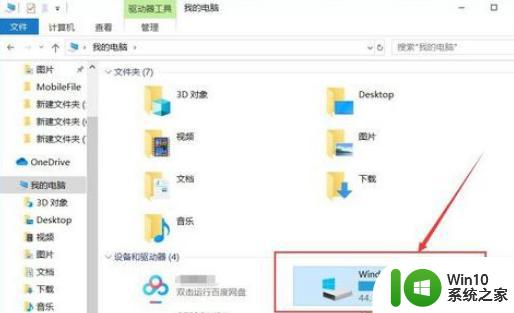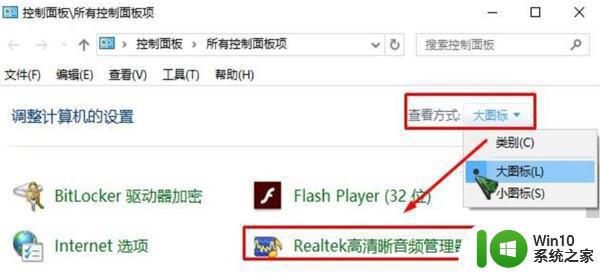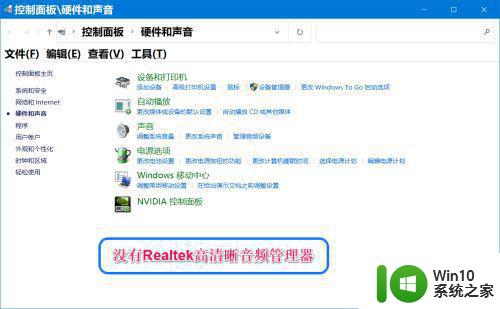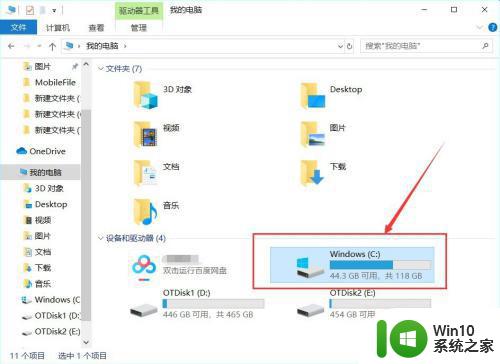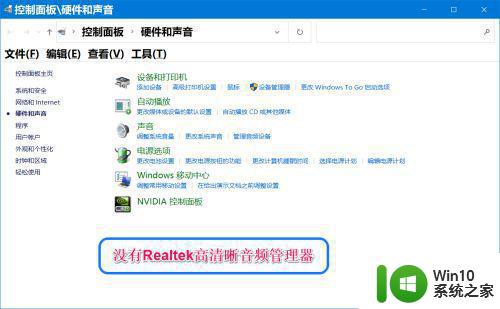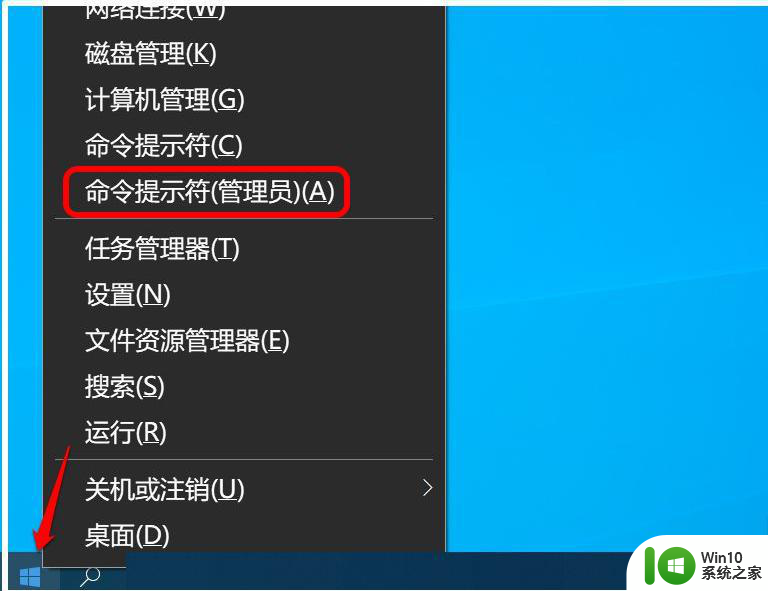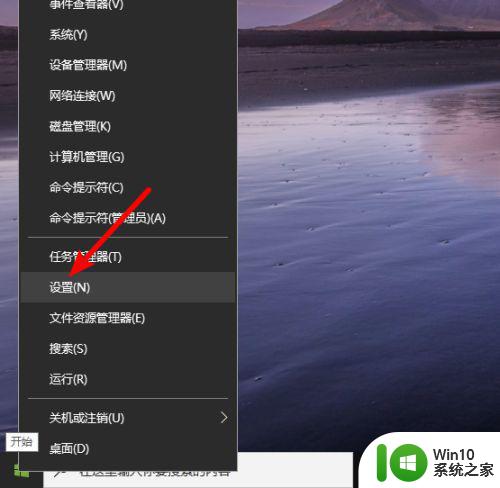window10电脑的高清晰声音管理器不能打开怎么解决 Windows 10电脑声音管理器无法打开怎么办
近日许多Windows 10电脑用户反映他们遇到了声音管理器无法打开的问题,导致无法调节音量或播放音频,这种情况可能是由于驱动程序问题、系统错误或软件冲突引起的。在面临这个困扰时,用户可以尝试通过一些简单的方法解决这一问题,以恢复电脑的正常音频功能。接下来我们将介绍一些可能的解决方案,帮助用户解决Windows 10电脑声音管理器无法打开的困扰。
具体方法:
1、打不开无非是在状态栏找不到Realtek的图标,在声音设置里面也没有Realtek的入口,要解决这个问题,我们可以自己找到Realtek的启动文件位置。
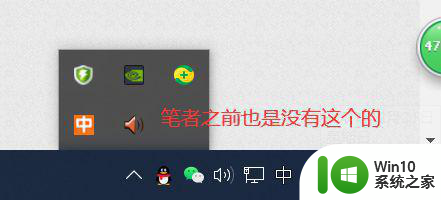
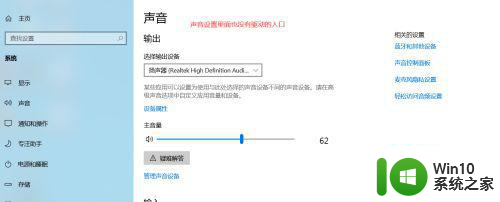
2、安装了一个桌面助手,直接搜索Realtek,就出来了。当然你也可以直接打开C盘(Realtek的安装盘),直接搜索,但是反应会很慢。
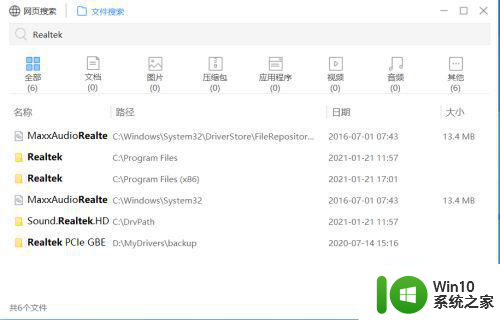
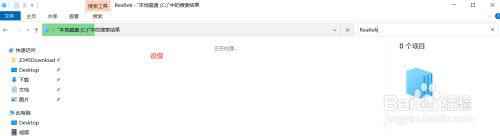
3、可以看到我的文件位置在C:Program FilesRealtekAudioHDA ,我相信很多朋友的位置和我是一样的。
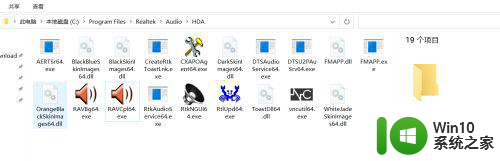
4、看到那两个熟悉的图标,是不是有种泪流满面的感觉,试一下,RAVCpl64.exe 这个文件,双击,你就打开了Realtek高清晰音频管理器。
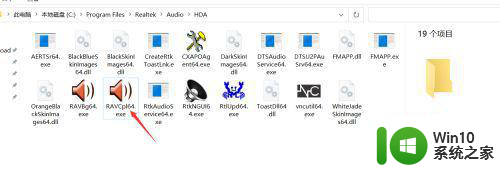
5、然后就开始你熟悉的声音设置操作吧!有时候还是需要这个Realtek高清晰音频管理器来设置声音,比Windows系统自带的专业,毕竟系统自带的不能调节前后音频面板。
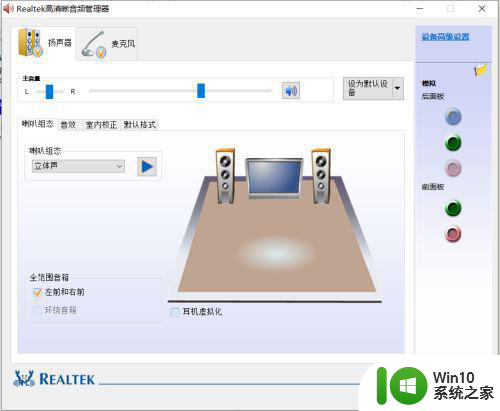
6、其实,一开始不知道Realtek安装在哪里才使用的搜索,其实不用这么麻烦,通常驱动都装在C盘,你直接打开C:Program Files,找到Realtek文件夹就可以了,然后一层层打开,就能找到RAVCpl64.exe这个文件了
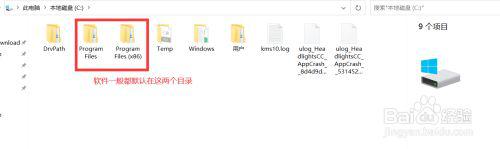
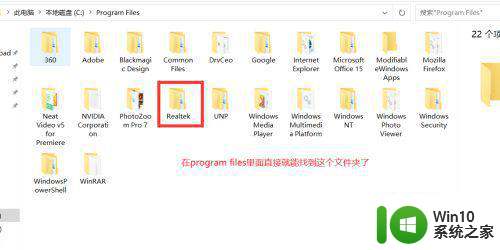
以上就是window10电脑的高清晰声音管理器不能打开怎么解决的全部内容,有需要的用户就可以根据小编的步骤进行操作了,希望能够对大家有所帮助。